Hogyan kell telepíteni a nyomtatót, ha nem rendelkezik a telepítő CD-t, Application
Ez egy nehéz helyzet, ha veszünk egy nyomtatót a másik, az eladó a terméket, amelyek használatban voltak, vagy mi most adta ki a nyomtatót az irodában, ahol dolgozunk, és a telepítő CD veszett. Ez is megtörténhet, amikor formázza a számítógép, de már nincs meg a telepítő CD-t. Mindezek a helyzetek vezethet az a tény, hogy nem rendelkezik a szükséges illesztőprogramokat a nyomtatóhoz.
Bár ez a probléma teljesen megoldható, ha követi az alábbi lépéseket javasolt ebben a cikkben.
A telepítés menete a nyomtató, ha nincs telepítő CD vagy járművezetők:
Lépés 1-es szám
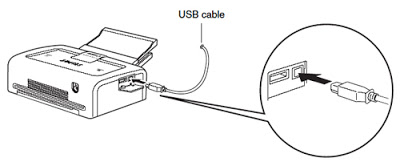
Csatlakoztassa a nyomtatót a számítógéphez USB-kábel segítségével. Ezzel kábel a nyomtató fogadja a nyomtatási adatokat folyamatot. Úgy néz ki, nagyjából ahogy azt az alábbi ábra mutatja:
„Ha nem ezt a vezetéket, nincs ok az aggodalomra, hiszen a költség nem magas, és lehet kapni, hogy bármilyen számítógépen tárolni.”
Lépés 2-es szám
Először kapcsolja be a számítógépet, és miután befejeződött a boot folyamat, kapcsolja be a nyomtatót. Ezt meg kell tenni oly módon, hogy a számítógép már a normál működés, ha csatlakozunk az új hardvert a számítógépre is érzékeli az új eszközt.
Lépés 3-as szám
Most a számítógépen, kattintson a „Start” gombra, majd válassza a „Beállítások”.
Lépés 4-es szám
Majd a „Nyomtatók és faxok” vagy „nyomtatók”.
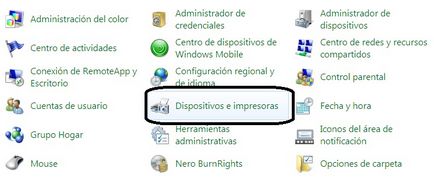
Dialog Box beállítások
lépésre №5
Most, miután a gombra kattintva, ahogy az az előző képet, akkor csak kattintson a „Nyomtató hozzáadása”.
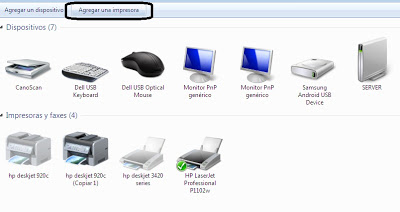
Válassza ki a „Nyomtató hozzáadása”
Megjegyzés: A nyomtató a Windows7 a bal felső sarokban, amint az a képen látható.
A WindowsXP, ez a lehetőség is található a bal sarokban verhnum, de a "
Lépés szám 6
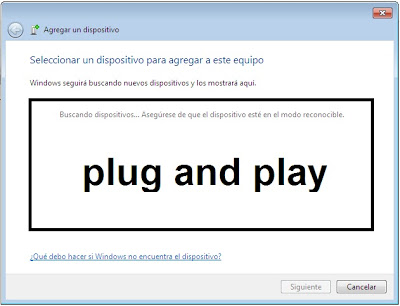
Keresés az eszközök, amelyek készen áll a telepítésre
Megjegyzés:
"Plug and Play" rendszer Windows7 automatizált. Miután kattintson a lehetőséget „Nyomtató hozzáadása”. akkor érzékeli a nyomtató automatikusan. Alsó hagyja ábrázolása hogyan otobrahitsya nyomtató, amikor megpróbálja telepíteni a Windows7.
„A rendszer automatikusan felismeri nyomtatók. Vannak kapcsolva, és rendelkezésre kell telepíteni. Ebben az esetben a számítógép automatikusan elindul a telepítés a nyomtató. Ha ez nem kell, hogy válasszon egy nyomtatót a listából.”
Akkor használja az alkalmazást Súgó vagy a Súgó a Windows, ha a készülék nem ismeri fel.
Lépés száma 7
Ha a nyomtató nem ismeri fel a számítógép, meg kell, hogy kiválassza a port, amelyen keresztül a nyomtató csatlakozik. Mint már az előzőekben említettük, a nyomtató csatlakozik egy számítógéphez USB-kábel segítségével. Válassza az azonos típusú kapcsolat. Már csak azt kell választani a nyomtatót. Ha a nyomtató nem új, akkor valószínű, hogy megtörténjen, ha telepítve van a Windows7 és WindowsXP. Először is, a megjelenő ablakban válassza ki a nyomtató márka, majd a modellt a megfelelő sorozatot.
Lépés 8. számú
Ha az eljárást végzik a 7. lépésben nem működik, töltse le a driver a gyártó honlapján. Ha a letöltött driver, hogy a telepítést kicsomagolta az illesztőprogram fájlt.